Akcijų sekimas naudojant „Apple Watch Ultra“
Naudokite „Apple Watch Ultra“ programą „Stocks“ ![]() norėdami peržiūrėti įrenginyje „iPhone“ sekamų akcijų informaciją. Informacijos apie „iPhone“ programos „Stocks“ naudojimą žr. „iPhone“ naudotojo vadove.
norėdami peržiūrėti įrenginyje „iPhone“ sekamų akcijų informaciją. Informacijos apie „iPhone“ programos „Stocks“ naudojimą žr. „iPhone“ naudotojo vadove.
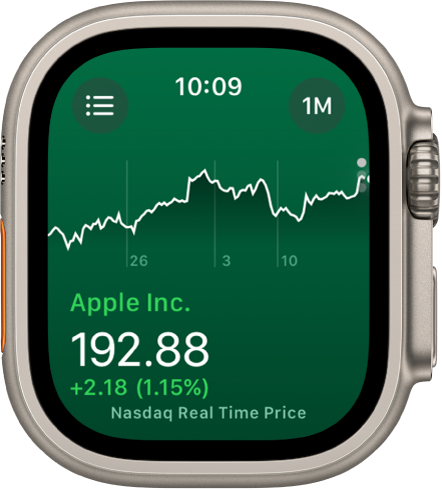
„Siri“: Pasakykite ką nors panašaus į: „What was today’s closing price for Apple stock?“.
Akcijų duomenų peržiūra naudojant „Apple Watch Ultra“
Atidarykite „Apple Watch Ultra“ programą „Stocks“
 .
.Slinkite prie akcijų sąraše.
Akcijų įtraukimas ir šalinimas
„Apple Watch Ultra“ rodo akcijas iš „iPhone“ programos „Stocks“, bet akcijas galite įtraukti arba šalinti naudodami „Apple Watch Ultra“.
Atidarykite programą „Stocks“
 savo „Apple Watch“.
savo „Apple Watch“.Palieskite
 ar braukite dešinėn, kad atliktumėte bet kurį tolesnių veiksmų.
ar braukite dešinėn, kad atliktumėte bet kurį tolesnių veiksmų.Įtraukite akciją: palieskite
 , įveskite akcijų pavadinimą arba naudokite „Scribble“ ar diktavimo funkciją. Palieskite sąraše pateiktą akcijos pavadinimą.
, įveskite akcijų pavadinimą arba naudokite „Scribble“ ar diktavimo funkciją. Palieskite sąraše pateiktą akcijos pavadinimą.Norėdami naudoti funkciją „Scribble“, perbraukite iš ekrano apačios į viršų, tada palieskite „Scribble“.
Pastaba: Įvedimo piešiant parinktį galima naudoti ne visuose regionuose.
Šalinkite akciją: perbraukite akciją, kurią norite pašalinti, į kairę, tada palieskite „X“.
Perskirstykite akcijas: laikykite paspaudę akciją, tada vilkite ją į naują vietą.
Taip pat galite atidaryti „iPhone“ programą „Stocks“, palieskite ![]() , palieskite „Edit Watchlist“, vilkite akciją į pageidaujamą padėtį, tada palieskite „Done“.
, palieskite „Edit Watchlist“, vilkite akciją į pageidaujamą padėtį, tada palieskite „Done“.
Kai išdėstymą pakeičiate viename įrenginyje, jis taip pat pakeičiamas kitame.
„Siri“ laikrodžio rodomos akcijos pasirinkimas
Atidarykite „Apple Watch Ultra“ programą „Settings“
 .
.Pasirinkite „Stocks“ > „Selected Stock“, tada pasirinkite akcijas.
Duomenų rodiklių pasirinkimas
Galite pasirinkti duomenų rodiklius, kurie rodomi programoje „Stocks“, „Stocks“ valdikliuose ir laikrodžio ciferblate „Siri“. Atlikite toliau nurodytus veiksmus.
Keiskite programos „Stocks“ duomenų rodiklius: „Apple Watch Ultra“ įrenginyje atidarykite programą „Stocks“
 , palieskite
, palieskite  ar braukite dešinėn, palieskite
ar braukite dešinėn, palieskite  , tada pasirinkite „Price Change“, „Percentage Change“ arba „Market Cap“.
, tada pasirinkite „Price Change“, „Percentage Change“ arba „Market Cap“.Keiskite „Stocks“ valdiklių ir laikrodžio ciferblato „Siri“ duomenų rodiklius: atidarykite „Apple Watch Ultra“ programą „Settings“
 , palieskite „Stocks“, palieskite „Data Metric“, tada paspauskite rodiklius.
, palieskite „Stocks“, palieskite „Data Metric“, tada paspauskite rodiklius.Taip pat galite atidaryti „iPhone“ programą „Apple Watch“, paliesti „My Watch“, paliesti „Stocks“, tada pasirinkti rodiklius.
Perjungimas į „iPhone“ programą „Stocks“
Atidarykite „Apple Watch Ultra“ programą „Stocks“
 .
.Naudodami „iPhone“ atidarykite programų perjungiklį. (Naudodami „iPhone“ su „Face ID“, perbraukite aukštyn nuo apatinio krašto ir pristabdykite; naudodami „iPhone“, kuriame yra pagrindinis mygtukas, dukart spustelėkite pagrindinį mygtuką.)
Palieskite ekrano apačioje pasirodžiusį mygtuką, kad atidarytumėte programą „Stocks“.